 常用插件推荐
常用插件推荐
# 常用插件推荐
# 1. 日志插件增加日志可读性
使用 Grep Console 插件,可以为不同级别的日志设置不同的颜色,增加日志的可读性,帮助开发者更快速地识别和分析日志信息。
步骤:
打开插件市场:
- 点击
File -> Settings -> Plugins(文件 -> 设置 -> 插件)。 - 或者按下快捷键
Ctrl + Alt + S,进入设置页面,然后点击左侧的Plugins(插件)。
- 点击
在右上角的搜索框中输入
Grep Console进行搜索。在搜索结果中找到
Grep Console插件,然后点击Install(安装)按钮。安装完成后,IDEA 可能会提示重启 IDE,以便插件生效。
点击
Restart IDE(重启 IDE)进行重启,或者手动关闭并重新打开 IDEA。Install:安装,点击此按钮进行插件的安装。
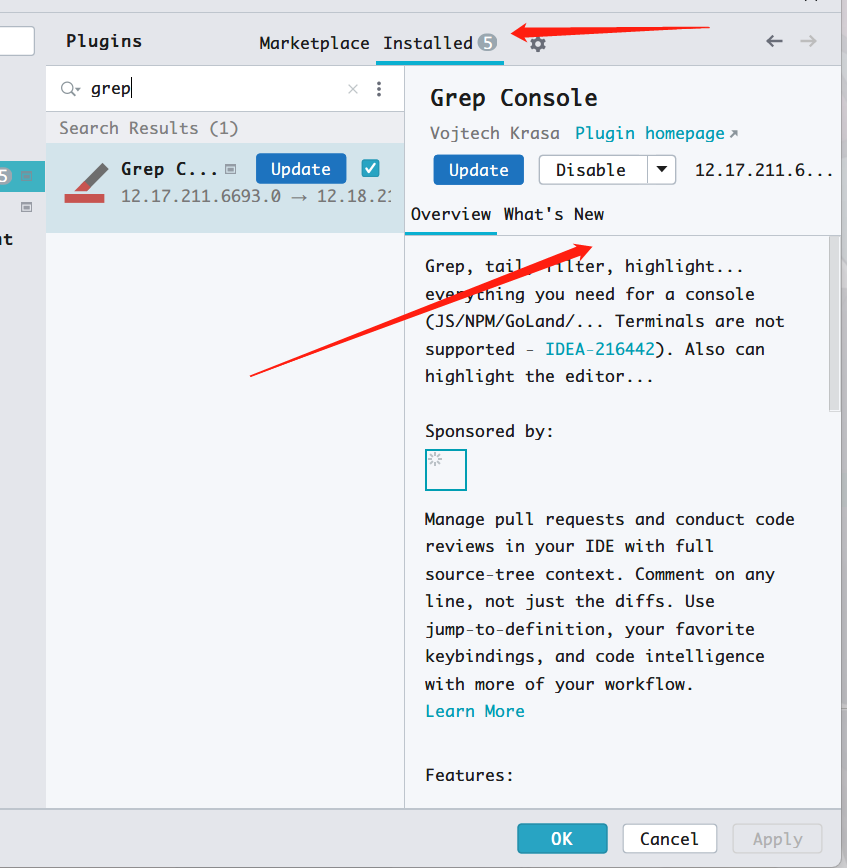
# 2. 时序图插件
时序图插件可以帮助生成类的时序图,便于理解代码的执行流程,特别适合分析复杂的业务逻辑和系统交互。
步骤:
打开插件市场:
- 点击
File -> Settings -> Plugins(文件 -> 设置 -> 插件)。 - 或者按下快捷键
Ctrl + Alt + S,进入设置页面,然后点击左侧的Plugins(插件)。
- 点击
在右上角的搜索框中输入
SequenceDiagram或其他相关时序图插件的名称进行搜索。在搜索结果中找到插件后,点击
Install(安装)按钮。安装完成后,IDEA 可能会提示重启 IDE,以便插件生效。
- 点击
Restart IDE(重启 IDE)进行重启,或者手动关闭并重新打开 IDEA。
- 点击
插件生效后,右键点击需要生成时序图的类或方法,选择
Generate Sequence Diagram(生成时序图)。- Generate Sequence Diagram:生成时序图,使用此选项生成所选类或方法的时序图。
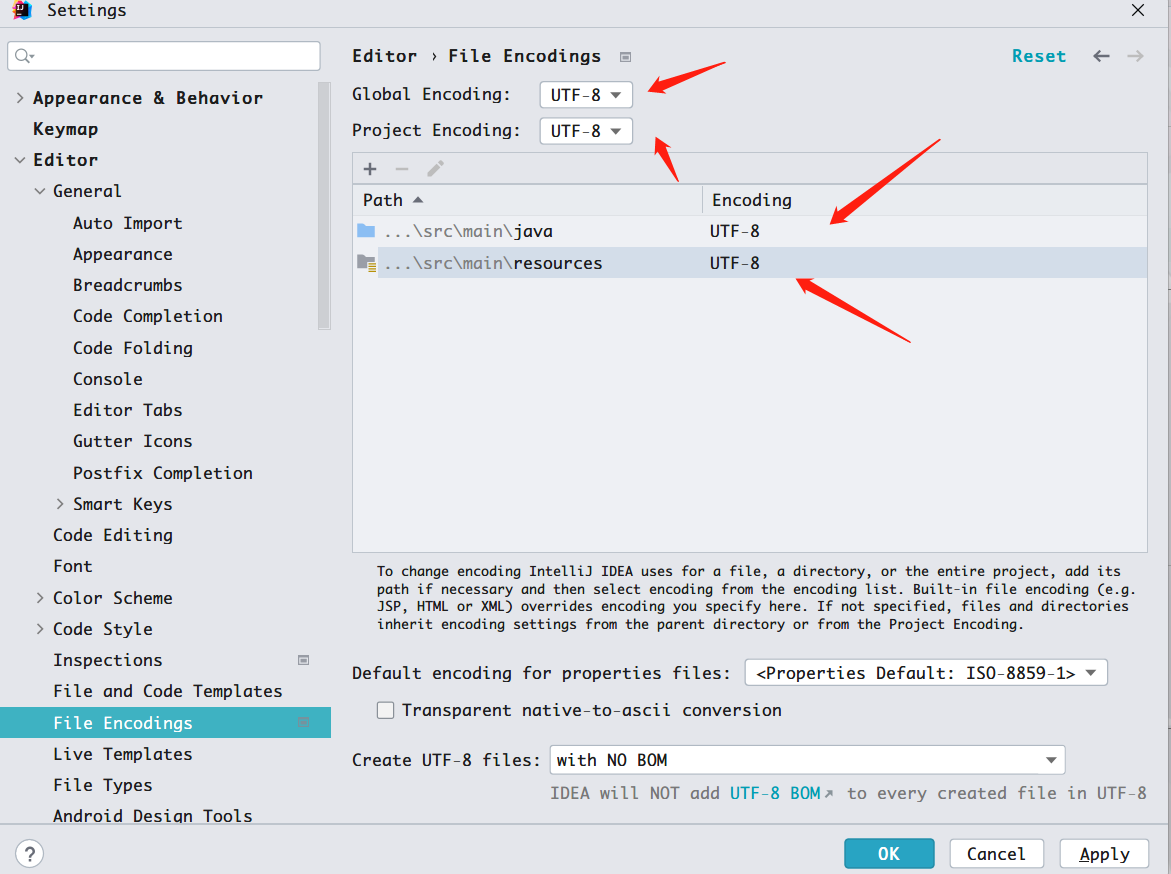
# 3. 翻译插件
翻译插件可以帮助开发者在编写代码时快速翻译单词或句子,特别适用于阅读英文文档或代码注释。
步骤:
打开插件市场:
- 点击
File -> Settings -> Plugins(文件 -> 设置 -> 插件)。 - 或者按下快捷键
Ctrl + Alt + S,进入设置页面,然后点击左侧的Plugins(插件)。
- 点击
在右上角的搜索框中输入
Translation(翻译)进行搜索。在搜索结果中找到
Translation插件,然后点击Install(安装)按钮。安装完成后,IDEA 可能会提示重启 IDE,以便插件生效。
- 点击
Restart IDE(重启 IDE)进行重启,或者手动关闭并重新打开 IDEA。
- 点击
重启后,按
Ctrl + Shift + Y快捷键,即可翻译选中的文本。- Ctrl + Shift + Y:翻译快捷键,选中文本后按下此组合键即可进行翻译。
如果你希望使用百度翻译服务,可以在插件设置中配置应用 ID 和密钥。配置步骤如下:
访问 百度翻译官网 (opens new window),注册并获取应用 ID 和密钥。
打开插件设置页面,找到
Translation插件的配置项。将获取的应用 ID 和密钥粘贴到相应字段中,保存设置即可。
Translation:翻译插件,用于翻译选中的文本内容。
Install:安装,点击此按钮进行插件的安装。
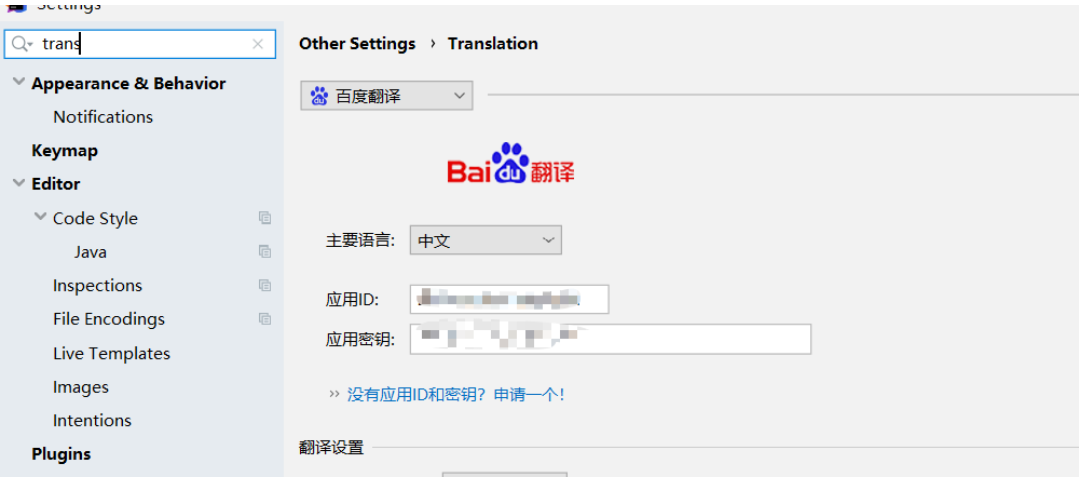
# 4. Git Integration 插件
IntelliJ IDEA 自带 Git 集成插件,可以帮助开发者在 IDE 内部直接进行版本控制操作,如提交代码、查看提交历史、解决冲突等。
步骤:
确保 IDEA 已安装 Git 插件:
- Git 插件通常是预装的,但可以通过
File -> Settings -> Plugins(文件 -> 设置 -> 插件)检查。 - 如果没有安装,可以在插件市场中搜索
Git Integration进行安装。
- Git 插件通常是预装的,但可以通过
设置 Git 路径:
- 点击
File -> Settings -> Version Control -> Git(文件 -> 设置 -> 版本控制 -> Git)。 - 在
Path to Git executable(Git 可执行文件路径)中,选择本地安装的 Git 的路径,通常是C:\Program Files\Git\bin\git.exe(Windows 下)。 - 点击
Test按钮,确保 IDEA 可以正确找到 Git 可执行文件。
- 点击
使用 Git 集成功能:
在项目中使用右键菜单或顶部的 VCS 工具栏,进行提交(Commit)、推送(Push)、拉取(Pull)等操作。
Version Control:版本控制,管理 Git、SVN 等版本控制工具的集成设置。
Git Integration:Git 集成插件,提供 Git 版本控制功能。
# 5. 中英文自动切换
Smart Input Pro 官方文档:https://xiaolvpuzi.cn/ (opens new window)
一个帮助程序员提升编码效率的工具,在确定的场景自动切换到你想要的输入法 、
